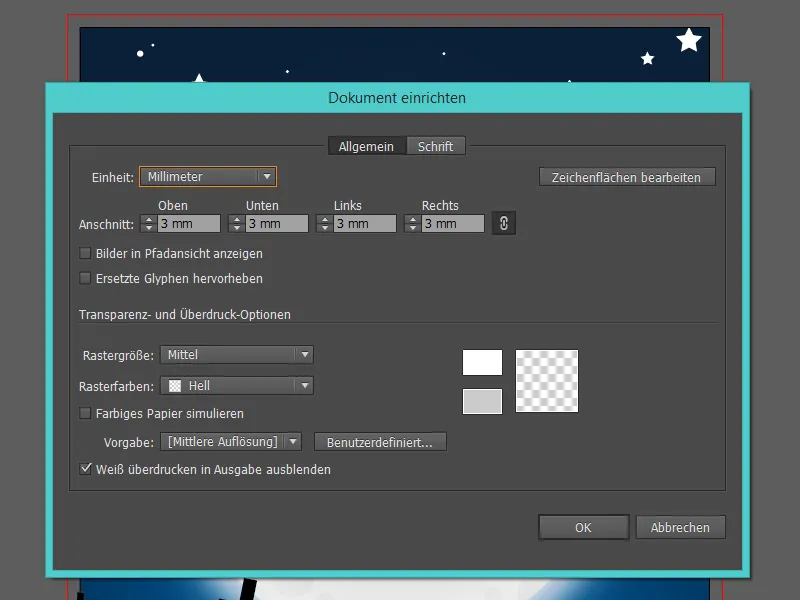Size, efor ve basit şekillerle korkutucu bir Halloween davetiye kartı oluşturmanın yöntemlerini size göstereceğim.
Tutorial'a resmen başlamadan önce dosyamızı hazırlayalım.
Örnekte, 148 mm x 210 mm yani DIN-A5 formatını kullanıyorum ve dosyayı "Halloween-Davetiyesi" olarak adlandırıyorum.
Daha sonra basılacak olduğu için CMYK-renk modunu kullanacağız.
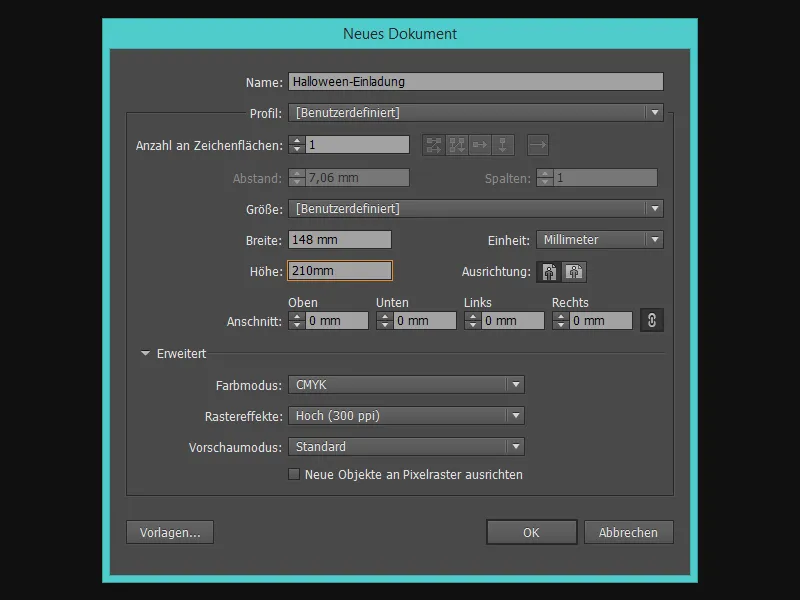
Adım 1 - Karanlık Arkaplan
Mükemmel bir korku atmosferi için yıldızlı bir gece gökyüzüne ihtiyacımız var - ya da siz gündüzü mü kutluyorsunuz?
Renk Seçici alanında güzel koyu mavi bir renk seçiyorum ve Dikdörtgen Aracı (M) ile davetiye kartının boyutunda bir dikdörtgen çiziyorum.
Şimdi başka bir dikdörtgen oluşturuyoruz ve bunu bir Varsayılanla Değiştiriyoruz.
Varsayılan dairesel olarak Siyahtan (kenarda) Beyaza (orta kısma) doğru yavaş yavaş ilerler.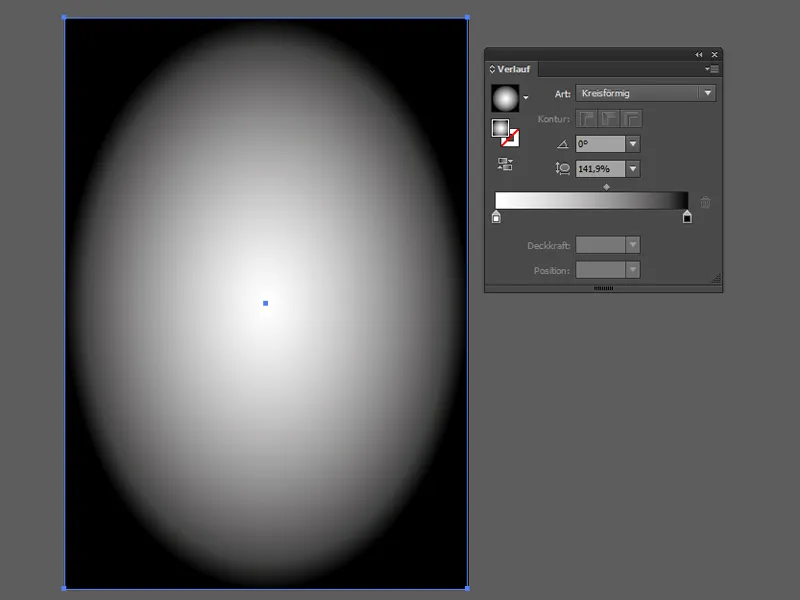
Gece gökyüzü için, harika renkleri elde etmek için kart boyutunda farklı Dolgu Modlarına sahip birkaç dikdörtgen daha gerekiyor.
Illustrator'daki Dolgu Modları, Pencere>Saydamlık altında bulunabilir.
Şimdi dairesel Varsayımlı dikdörtgenin Dolgu Modunu Düzleştirmeğe, Yüzde Saydamlıkı %50'ye düşürüyoruz.
Geçmişte gökyüzünü yanlışlıkla işaretlemenin önüne geçmek için, arka planda bulunan tüm nesneleri seçip Nesne>Kitleyi Kilitle>Seçimi kapatarak engelliyoruz.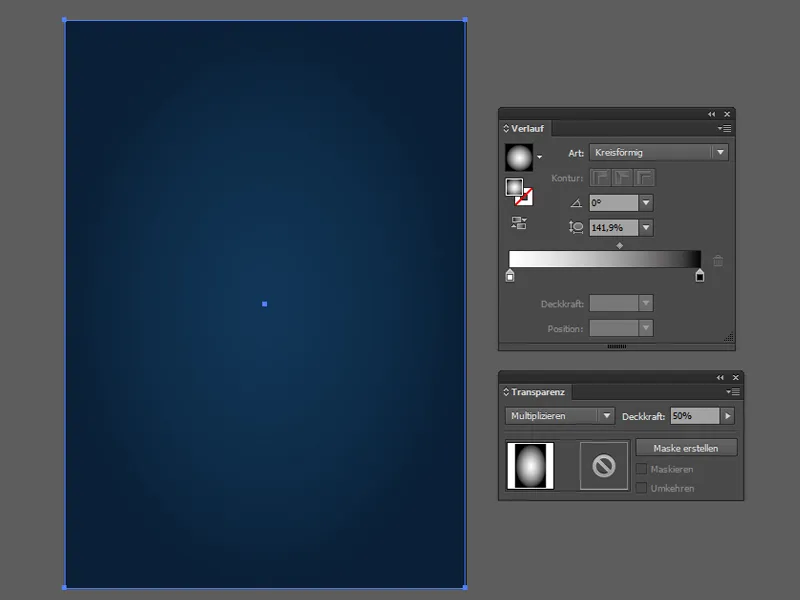
Şimdi hiçbir şekilde eksik olmaması gereken şey nedir? Tamam, Ay!
Bunun için Elips Aracı (L)ni alıyor ve Shift Tuşu'nu basılı tutarak düzgün bir daire oluşturuyorum. Daireyi bir Varsayımla Değiştiriyorum - burada, daha öncekiyle aynı Varsayımla Değişim ancak Siyah yerine açık Gri renk kullanılıyor.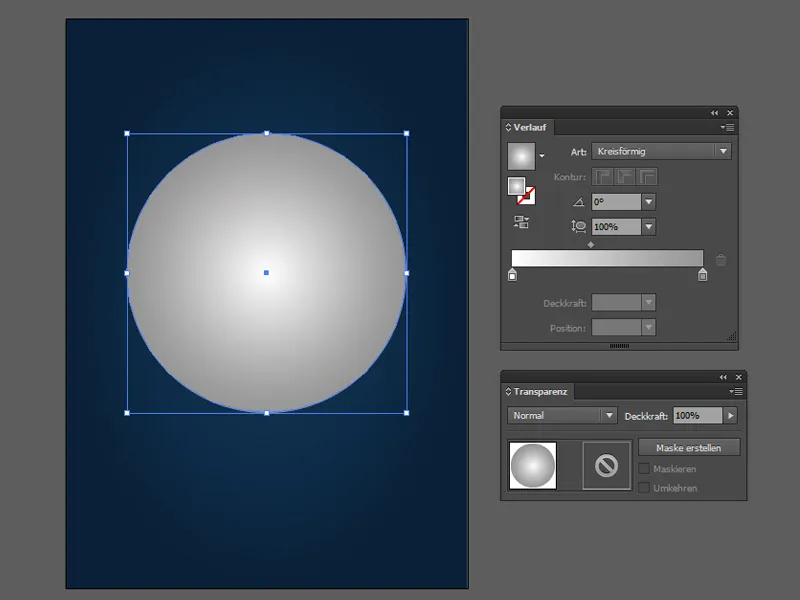
Şimdi, Ay'daki kraterlere gelirsek: Bunun için sadece Elips Aracı ile farklı boyutlarda daireler oluşturuyoruz.
Sonraki adımlar için, tüm krater dairelerini bir arada tutmamız gereken Pathfinder (Pencere>Pathfinder) gereklidir (1).
Daha sonra Ay dairelerini kopyalıyor ve krater dairelerinin altına yerleştirip hem nesneleri işaretliyor ve Alt Tuşu'nu basılı tutarak Kesişen Birleştirme simgesine gidiyoruz (2). Şimdi sadece Mond biçiminde kraterlere sahibiz. Son olarak Yüzde Saydamlık sadece %30 düşürülür.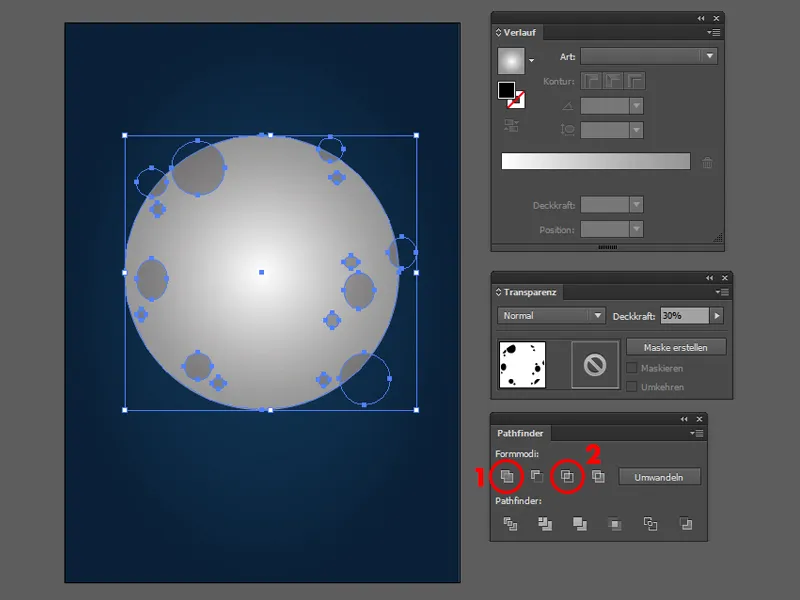
Parlayan bir Ay için Ay'ın arkasında bir kopya oluşturarak başlıyoruz, bir kez tıklanarak Bir Renk Alanını beyaza değiştiriyor ve ardından objenin arkasına yerleştiriyoruz Nesne>Sıralama>Arka Plan'a İle.
Daha sonra Eleffeti>Gaußcher Weichzeichner (Hassas Yumarlama)'e geliyorum… 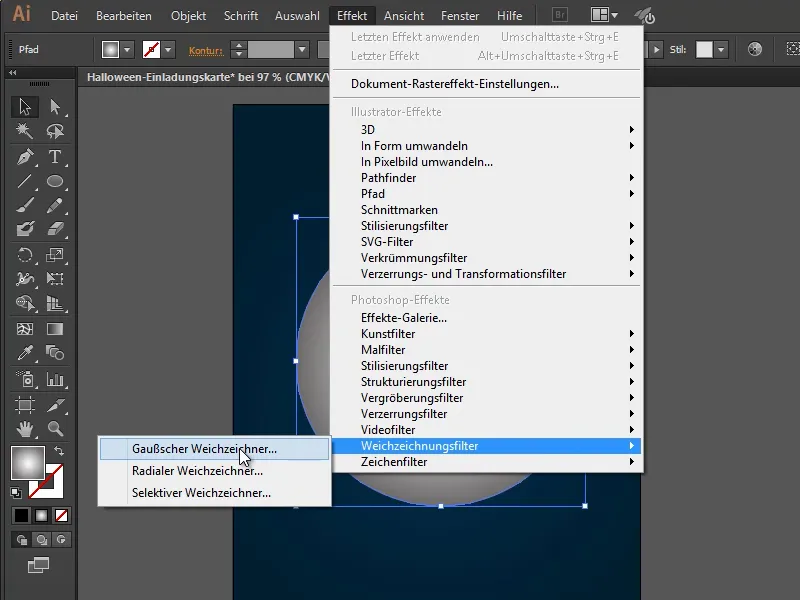
… 70 piksel Yarıçapı ile.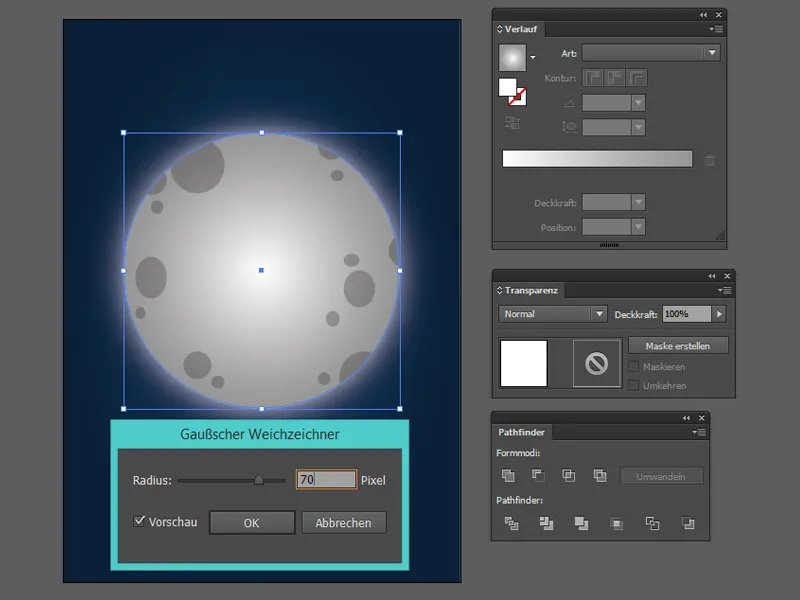
Ay'dan önce bir ışık yaratarak Ay'ımızı bitiriyoruz.
Bunun için Ay dairelerini yeniden kopyalayarak, bir tıklamayla beyaza değiştiriyoruz. Daha sonra biraz daha küçük bir daire oluşturuyoruz ve her iki daireyi işaretleyip, üst tarafta Yatay olarak Merkezle (1) ve Düşey olarak Merkezle (2) seçeneklerine tıklayarak merkezliyoruz. Son olarak, Pathfinder'a giderek Kesişeni Kaldır simgesine tıklıyoruz (3).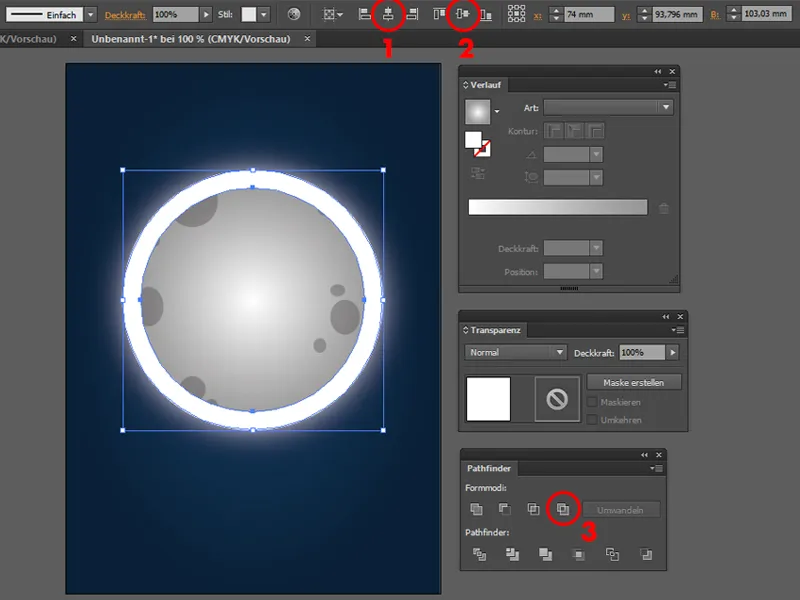
Halka ile Ay'ın arkasındaki etkiye, Gaußcher Weichzeichner ile arkada olduğu gibi ve 70px'lik Yarıçap'a sahip olacak şekilde tekrarlayın.
Bunun için sadece yukarıdan Eleffeti>Gaußcher Weichzeichner anwenden (Hassas Yumarlama Uygula) seçeneğine gitmek yeterlidir. Böylece Ay tamamlanır!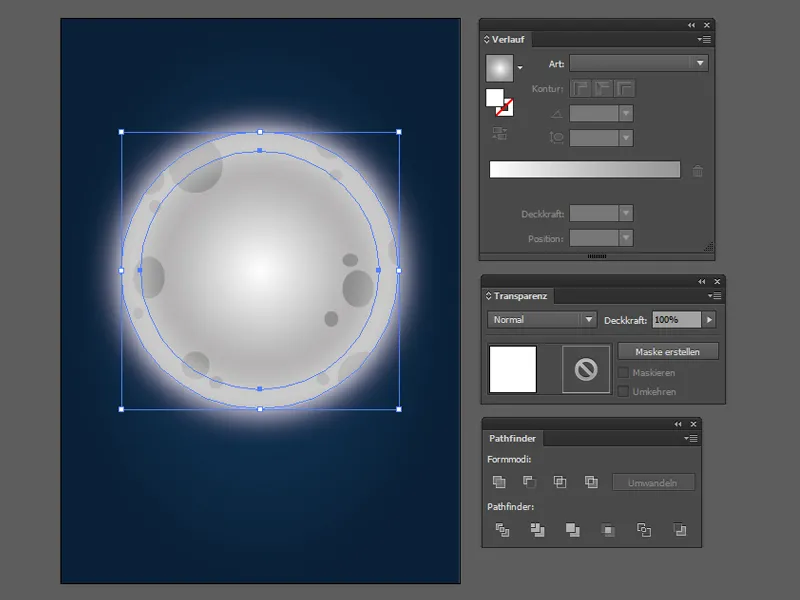
Yıldız dolu bir gökyüzü için yıldıza ihtiyacımız var - ve bunlar hızlıca oluşturulabilir! Neyse ki Illustrator'da Elips Aracı (L)nin yanı sıra Yıldız Aracı da bulunmaktadır.
Sadece birkaç beyaz, farklı büyüklükte daire ve yıldız oluşturmamız ve ardından onları gökyüzüne dağıtmamız gerekmektedir.
Ayrıca, yıldız gökyüzü nesnelerini işaretleyip, Nesne>Grupla (Ctrl + G) üzerinden birleştirerek bir grup olarak eklemek faydalı olacaktır.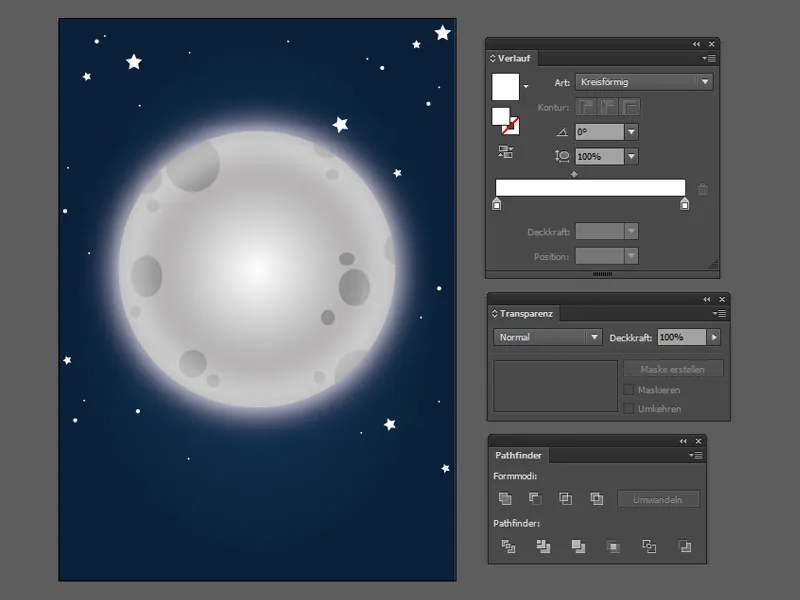
Son olarak, arka planın alt kısmının açık mavi bir şekilde parlamasını istiyorum.
Bunun için tekrar kart boyutunda bir dikdörtgen oluşturuyor ve açık maviden şeffafa bir Varsayımla Değişim oluşturuyorum ve dolgu modunu Çakıştırma olarak ayarlıyorum.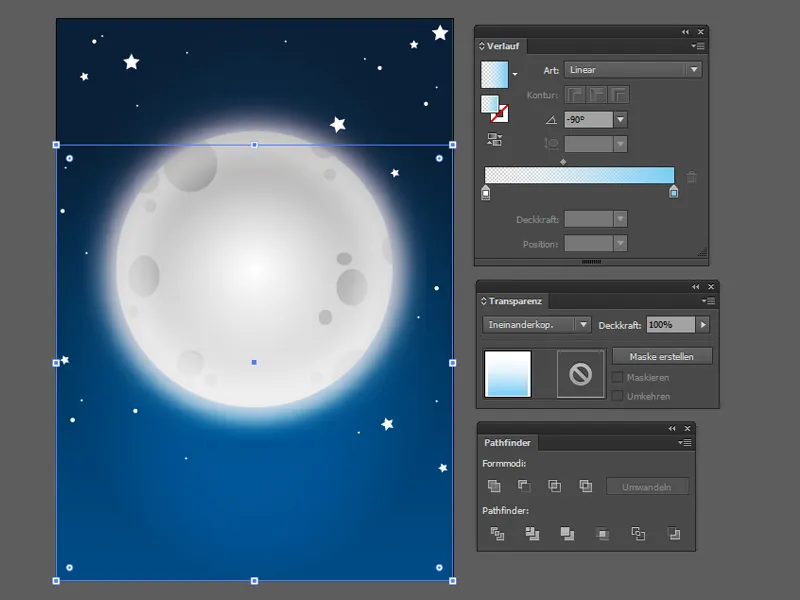
Beyaz bir gradyan, Ekran içi karma dolgusu, gece sahnesini mükemmelleştirir.
Son olarak, Seçim aracı (V) ile tüm dosyayı çevreleyen bir çerçeve oluşturur ve ön planı düzenlerken arka planı rahatsız etmemesi için her şeyi kilitleriz.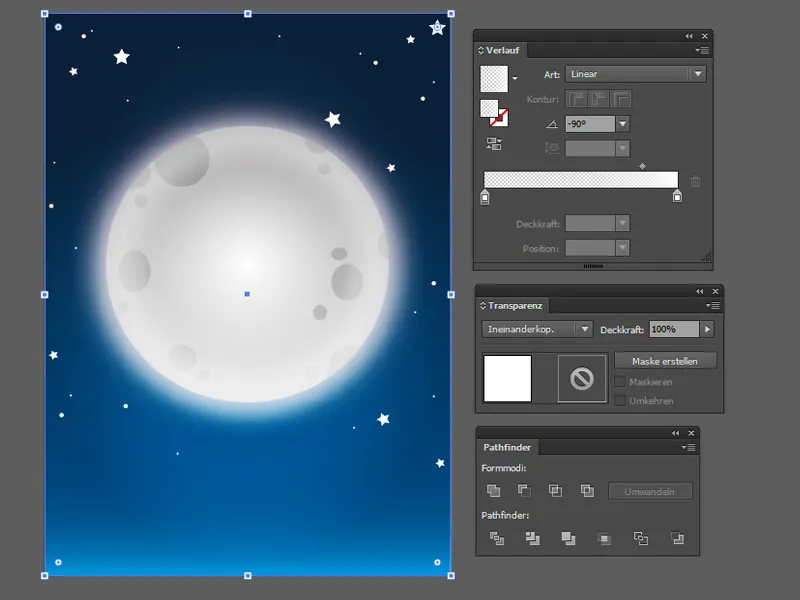
Adım 2 - Korku Mezarlığı
Şimdi Halloween davetiye kartımıza bir konum verme zamanı geldi - mezarlık tam da bunun için uygun!
Burada çoğunlukla mezar taşlarını, haçları ve tepenin çizimini yapmak için Kalem Aracı (P) gereklidir.
Düz çizgilerle çalışmak için Shift Tuşu basılı tutarak bile çalışabiliriz.
Mezarlığı şimdi 3 katmana ayırıyoruz: İlk katman en yakın olan ve tamamen siyah.
Bu katmanı gruplandırıp Çarpma moduna ayarlarız.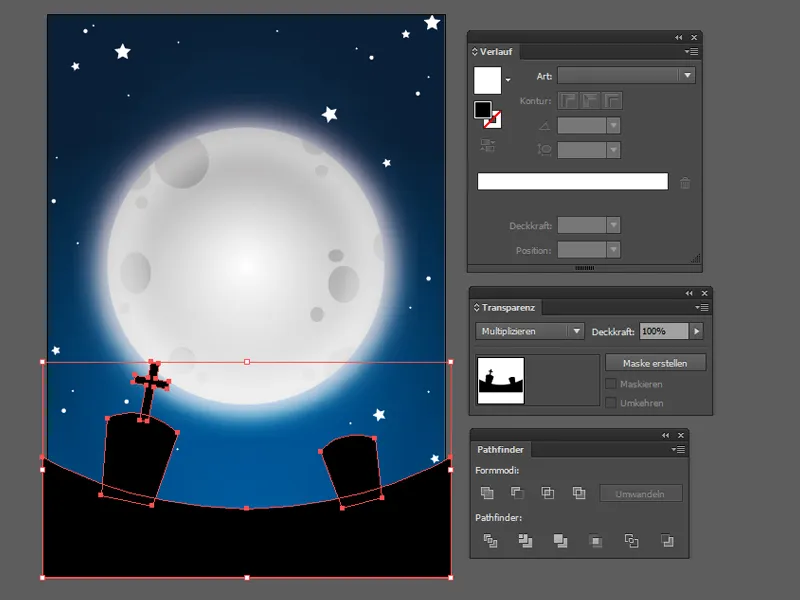
Tüm mezar taşları çoğunlukla aynı göründüğü için, onları basitçe kopyalarız ve 2. katmanda tepenin üzerinde konumlandırırız.
Son olarak, 2. katmanın tüm nesnelerini seçer, Pathfinder'da Birleştir-Simge (1)'ına tıklar ve şeffaflığı %90 olan Çarpma dolgusu modunu ayarlarız.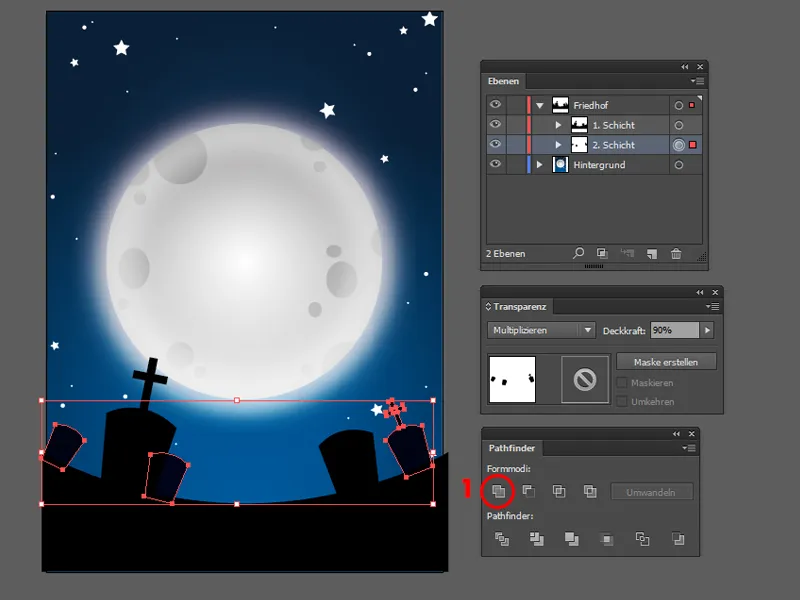
Aynı şeyi son katmanda da tekrarlıyoruz: kopyalama, yerini değiştirme, tüm nesneleri birleştirme ve şeffaflığı azaltılmış bir Çarpma dolgusu moduna ayarlama. Şimdi mezarlığımız çok daha derin bir görünüme sahip.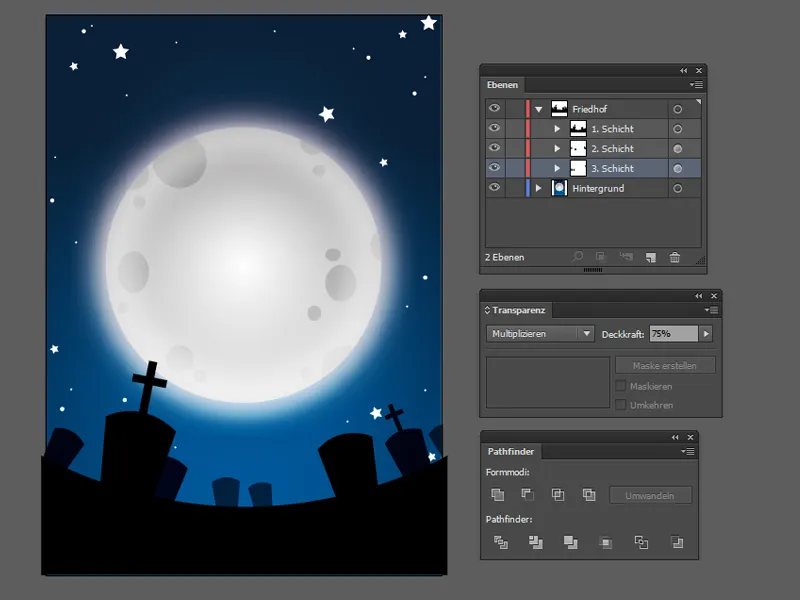
Biliyor musunuz, eksik olan bir şey var mı? Mezarlık sahnem biraz net gibi… Şimdi biraz sis ve birkaç bulut ay'yı mükemmel hale getirecek!
Bulut şeklinde nesneleri, Elips Aracı (L) ile Kalem Aracı (P) kombinasyonunu kullanarak oluşturabilirsiniz.
Basitçe, farklı boyutlarda birkaç beyaz daire oluşturursunuz, ardından Shift Tuşu basılıyken aralıkları Kalem-Araç ile doldurursunuz. Ardından sadece yollar Pathfinder'da birleştirilir ve şeffaflık biraz azaltılır.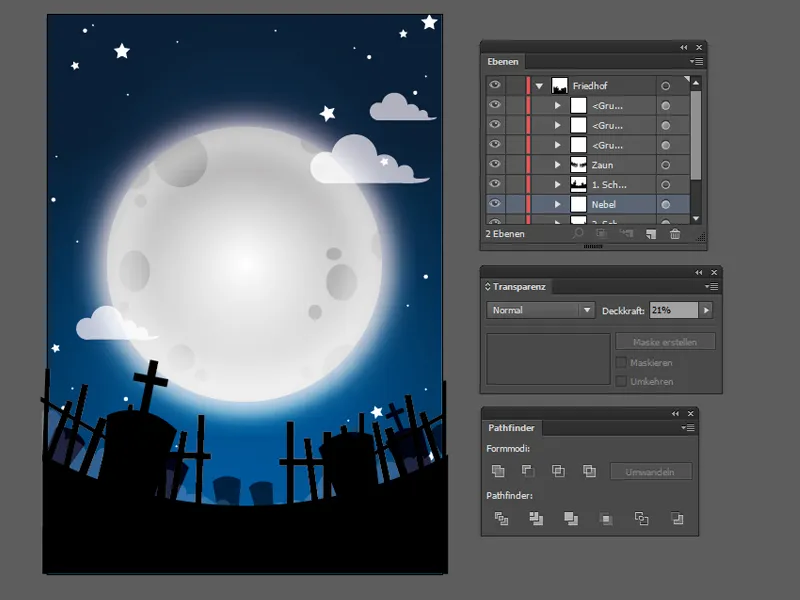
Adım 3 - Metinsiz Davetiyeler Olmaz
Şimdi davetiye kartımızı yazmak için zamanı geldi! Ay, başlık için harika bir yer sunuyor - bu yüzden şimdi "Mutlu Cadılar Bayramı Partisi" yazıyoruz.
Metin Aracı (T) ile Aya bir çerçeve oluştururuz.
Başlık için LunacyMore yazı tipi ve 65 pt yazı boyutunu, baş harfler için ise 75 pt yazı boyutunu kullanıyorum.
Daha fazla bilgi (yer, tarih, saat ve adres), tepenin altında bulunur.
Kalem Aracı ile bir yay çizdim ve daha sonra Metin Aracı ile yay üzerine gittim; simge değişir ve metin yay üzerine yazılabilir.
Bu metin alanı için Futura LT Pro yazı tipini 18 pt yazı boyutuyla kullandım.
Elbette bunun için kendi favori yazı tiplerinizi de kullanabilirsiniz.
Küçük bir göz alıcı sadece başlığın üstünde tipik bir siyah yarasa eksik.
Ve böylece bir sonraki Halloween Partisi için davetiyeniz hazır!
Son olarak, baskı için 3mm kesim çentikleri için Dosya>Belgeyi Ayarla üzerinden ayar yapılır.
İdeal olarak, bu adımı baştan yapmış olmamız gerekiyordu ancak bu bir vektör dosyası olduğundan arka planı rahatlıkla kesim çentiklerine uydurabiliriz.